VMware Workstation Pro安装Win10纯净版操作系统
本文讲述在VMware Workstation Pro下安装Win10纯净版操作系统的步骤,提供各步骤的详细解说,对本次安装做一个记录。
1.操作系统资源地址
很多博文提供的iso文件在使用虚拟机进行安装时,会出现各种问题,这里提供的迅雷下载链接,经过博主测试可用。
Win10纯净版下载链接【64位】:
ed2k://|file|cn_windows_10_consumer_editions_version_1903_x64_dvd_8f05241d.iso|4905476096|F28FDC23DA34D55BA466BFD6E91DD311|/
Win10纯净版下载链接【32位】:
ed2k://|file|cn_windows_10_consumer_editions_version_1903_x64_dvd_8f05241d.iso|4905476096|F28FDC23DA34D55BA466BFD6E91DD311|/
VMware下载地址:
https://www.jb51.net/softs/84384.html
VMware破解码:
FF31K-AHZD1-H8ETZ-8WWEZ-WUUVA
使用迅雷下载,下载完成之后即可进行接下来的操作。
2.虚拟机安装步骤
打开Vmvare程序,选择创建新的虚拟机:
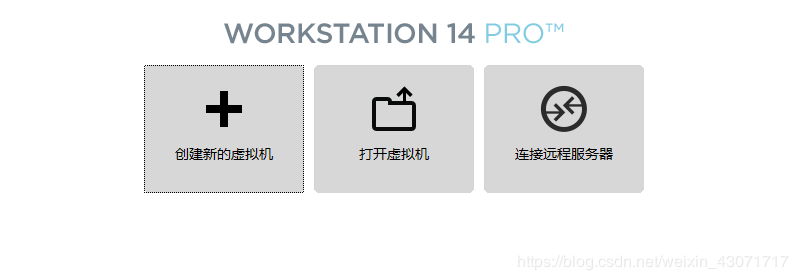
选择自定义:
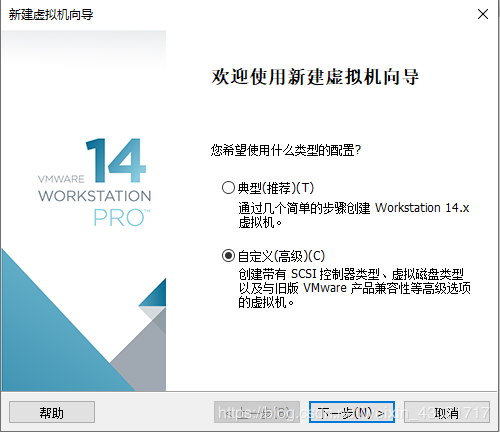
点击下一步:
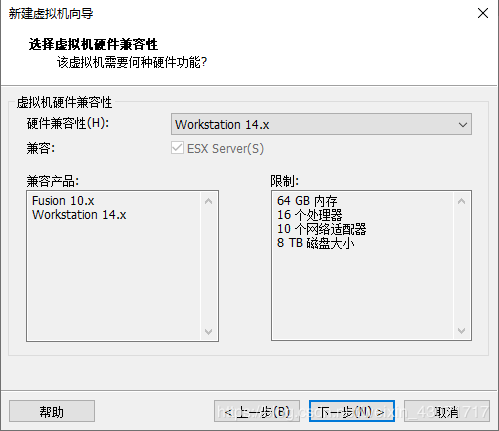
按照默认选项,直接点击下一步:
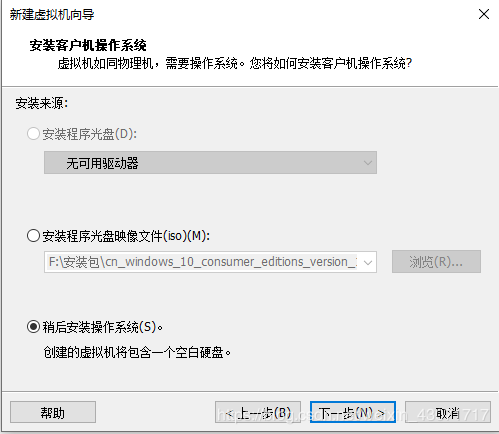
选择稍后安装操作系统,然后点击下一步:
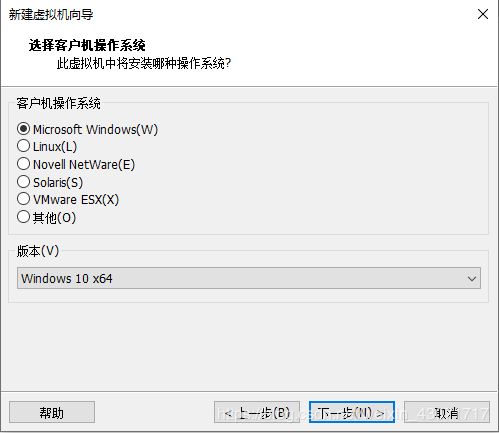
选择好要创建的操作系统版本,这里选择Microsoft Windows(W),版本选择 Windows 10 x64,然后点击下一步:
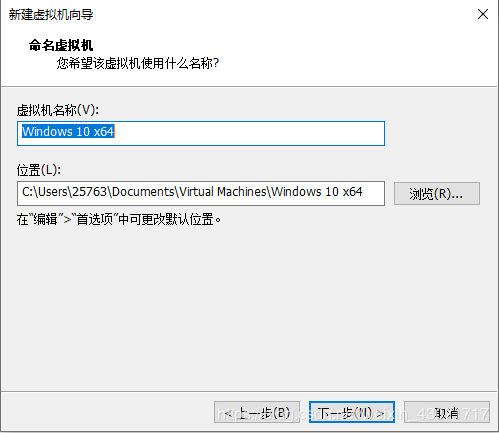
设置好虚拟机名称,与虚拟机要放置的位置:
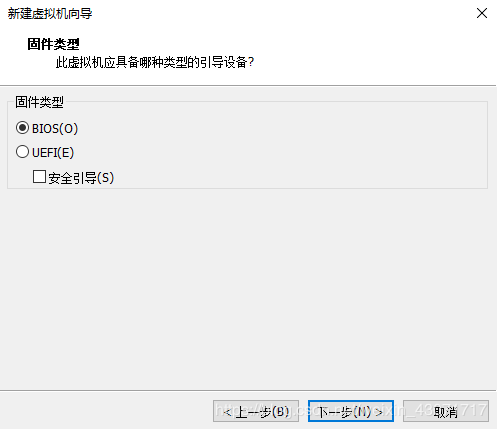
选择固件类型,这里设置为BIOS(O),点击下一步:
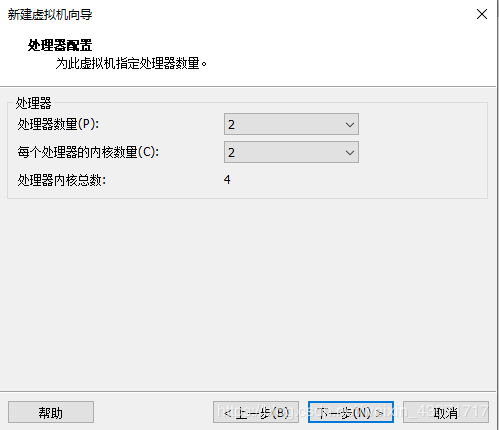
选择好处理器数量与内核数量后,点击下一步:
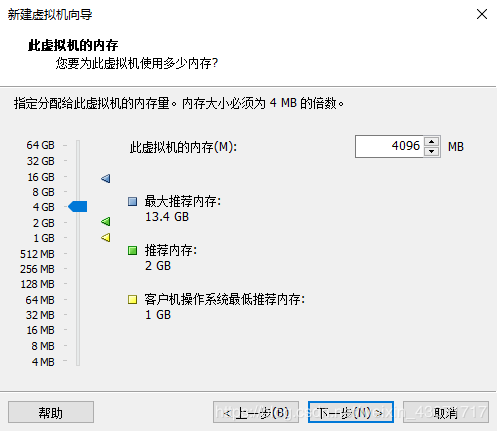
设置好内存,建议设置4GB-8GB,设置完成后,点击下一步:
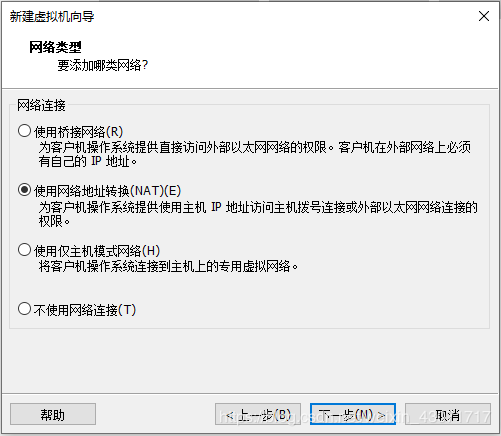
按照默认选择,点击下一步:
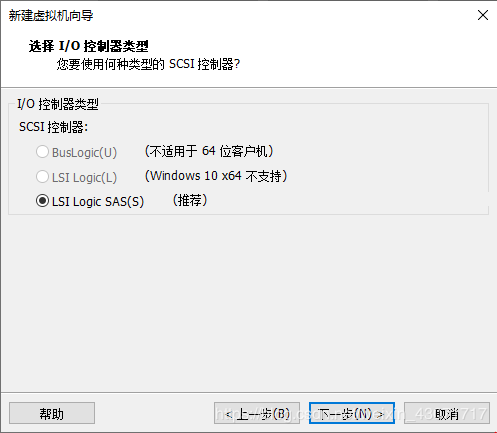
I/O类型按照默认选择,点击下一步:
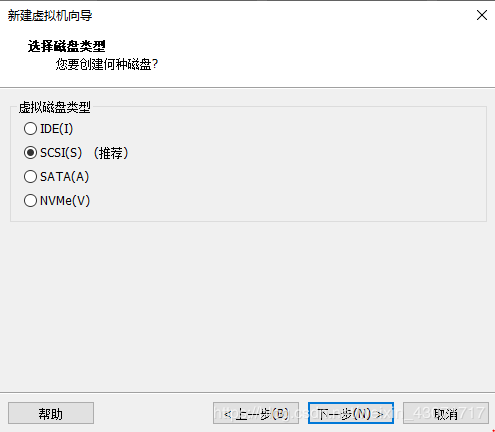
虚拟磁盘类型按照默认选择,点击下一步:
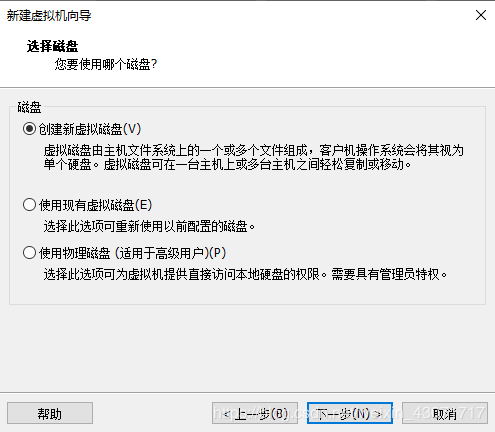
磁盘设置按照默认配置即可,点击下一步:
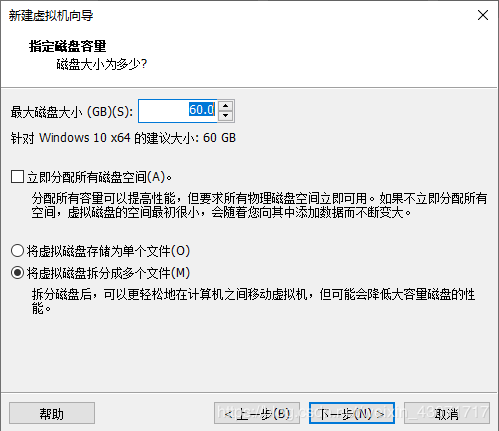
设置磁盘容量与存储方式,建议拆分为多个文件,这样U盘可以随时携带,否则U盘文件如果大于4GB,将不能被有效考录(某些存储格式),点击下一步:
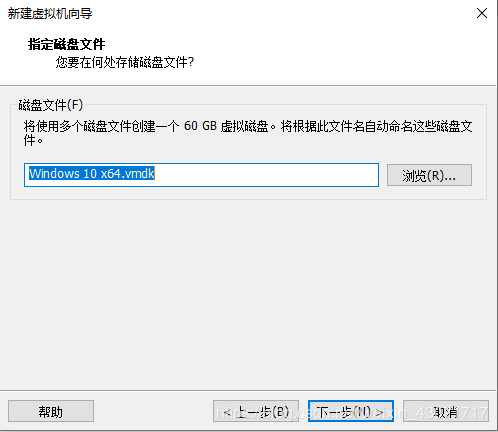
这一步按照默认即可,点击下一步:
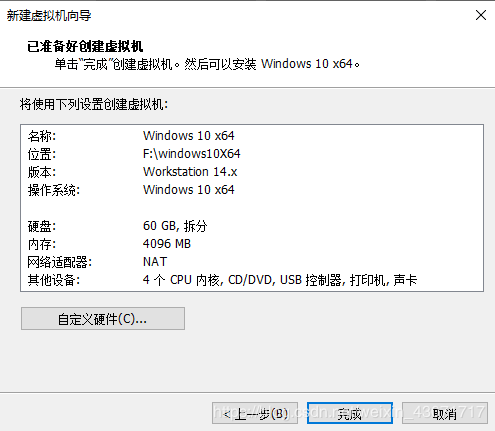
这里选择自定义插件,设置插件信息:
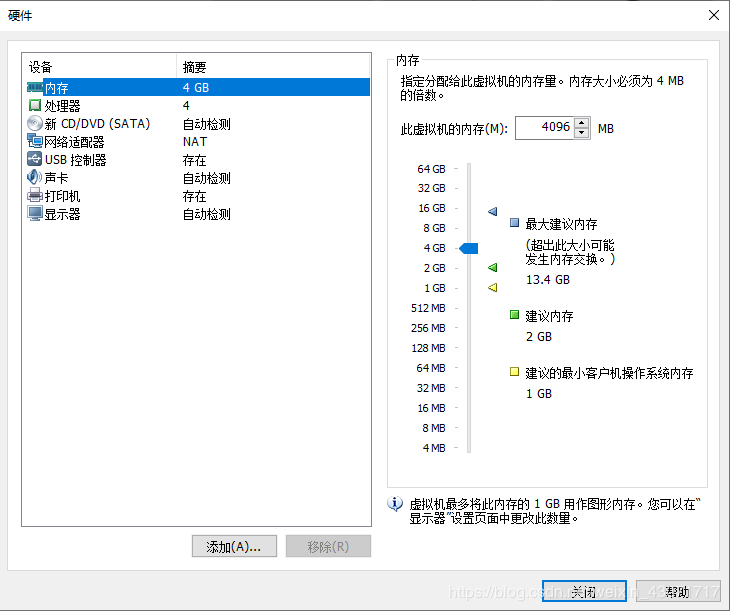
这里选择CD/DVD,将我们下载的ISO文件设置好:
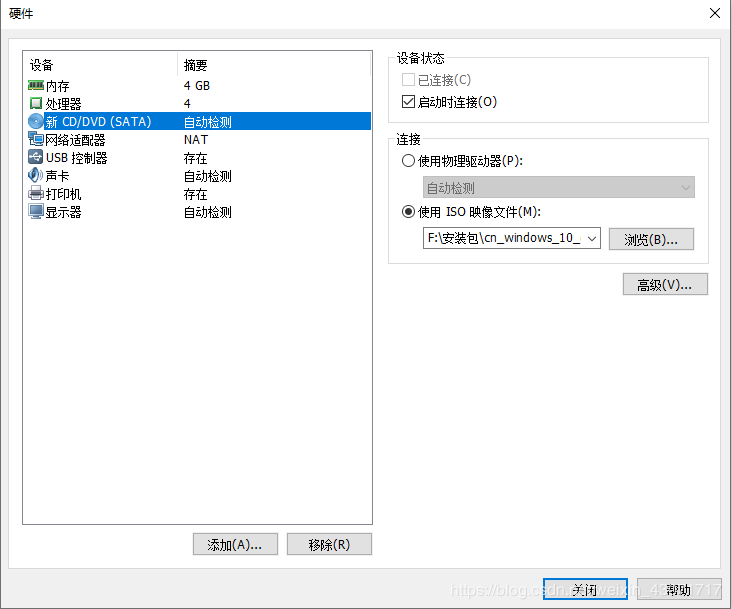
配置完成后,点击关闭,点击完成,安装步骤即完成。随后启动该虚拟机,按照安装步骤进行配置。
3.写在后面
本文记录了在虚拟机中安装Win10操作系统的步骤,希望对读者有用。在操作过程中如果出现问题,可以留言,博主将随时解答疑惑。本文中有不当之处,希望读者斧正。
以上就是本文的全部内容,希望对大家的学习有所帮助,也希望大家多多支持本站。
版权声明:本站文章来源标注为YINGSOO的内容版权均为本站所有,欢迎引用、转载,请保持原文完整并注明来源及原文链接。禁止复制或仿造本网站,禁止在非www.yingsoo.com所属的服务器上建立镜像,否则将依法追究法律责任。本站部分内容来源于网友推荐、互联网收集整理而来,仅供学习参考,不代表本站立场,如有内容涉嫌侵权,请联系alex-e#qq.com处理。
 关注官方微信
关注官方微信